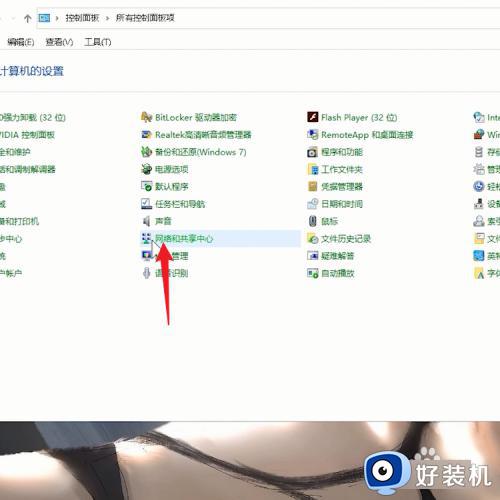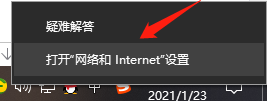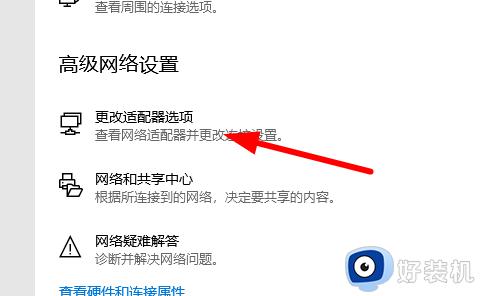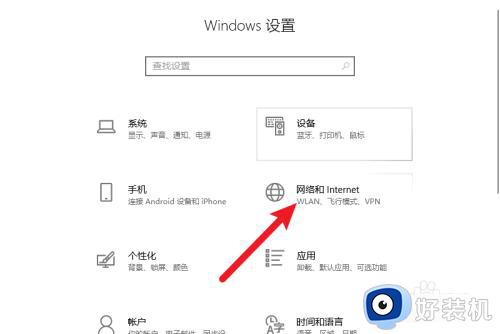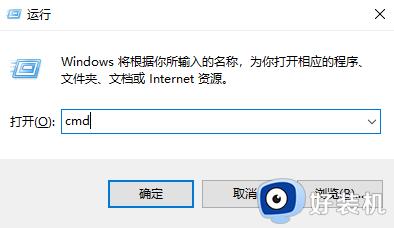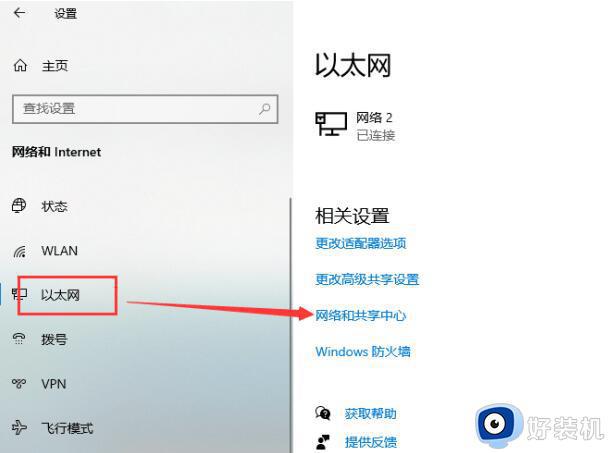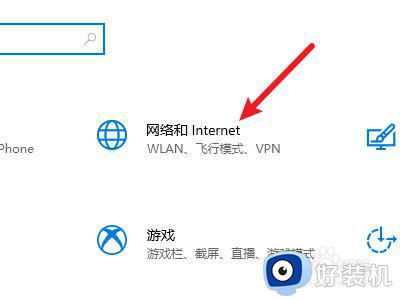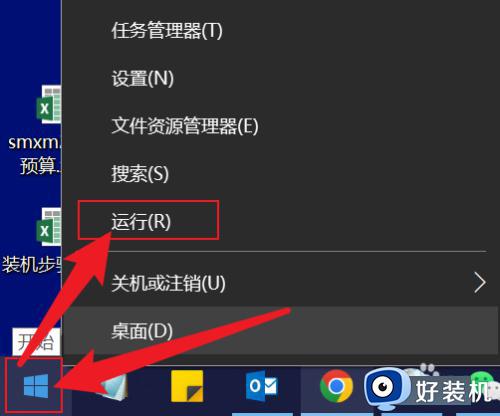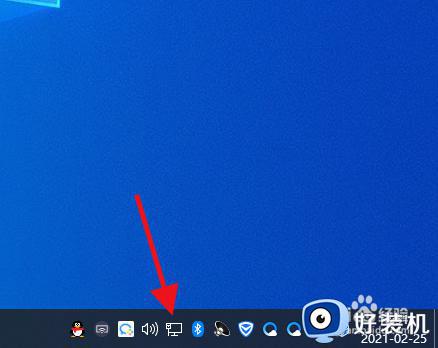win10改电脑ip地址方法 win10电脑如何改ip地址
时间:2024-07-03 10:25:00作者:xinxin
我们在长时间操作win10系统的过程中,偶尔也会遇到电脑网络连接不上的问题,导致众多程序无法正常使用,因此在win10电脑默认设置ip地址的情况下,不妨通过修改ip地址来尝试解决,那么win10电脑如何改ip地址呢?其实步骤很容易,以下就是小编分享win10改电脑ip地址方法。
推荐下载:win10专业版原版
具体方法:
1、首先在桌面右下角找到网络图标然后右键,选择网络设置。
2、在左侧以太网里,找到网络和共享中心。
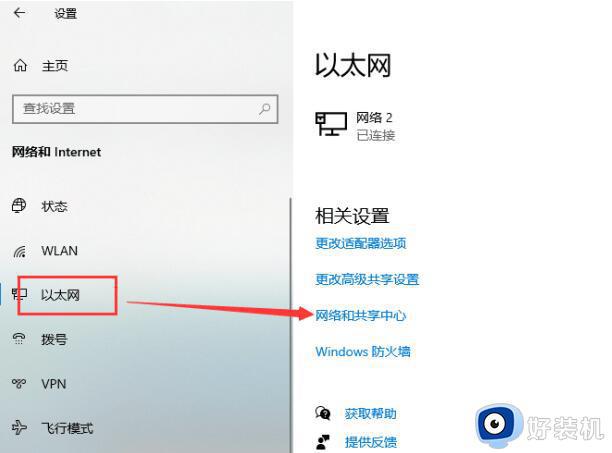
3、在打开的界面当中点击以太网进去。
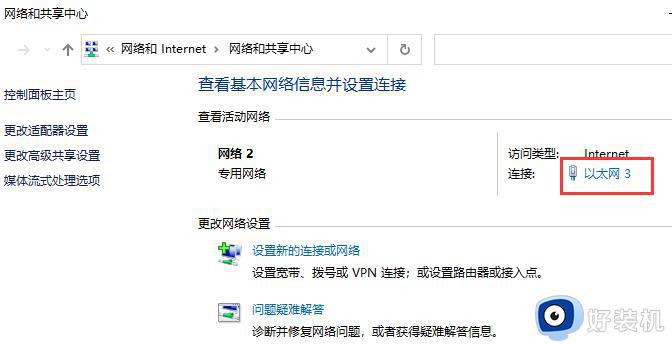
4、接着来到这个界面我们点击属性。
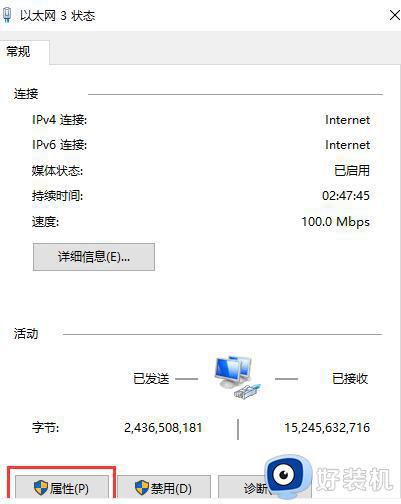
5、找到internet 协议版本,点击进入。
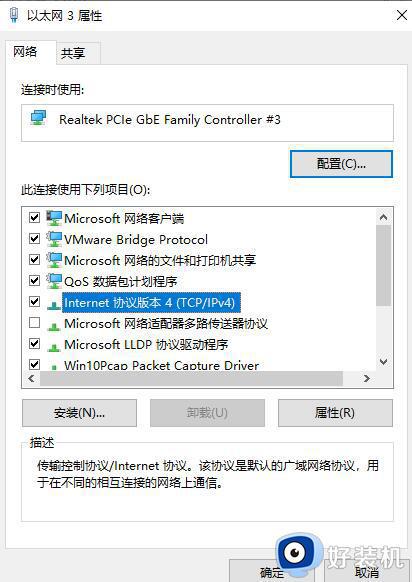
6、勾选使用下面的ip地址,就可以手动设置电脑的ip地址了。
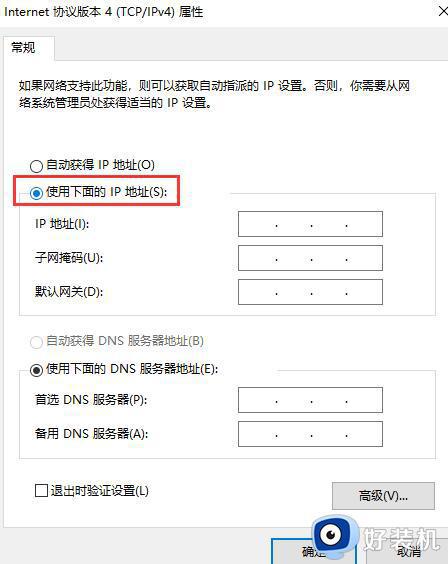
7、输入IP地址与子网掩码,点击确定,再次点击确定即可。
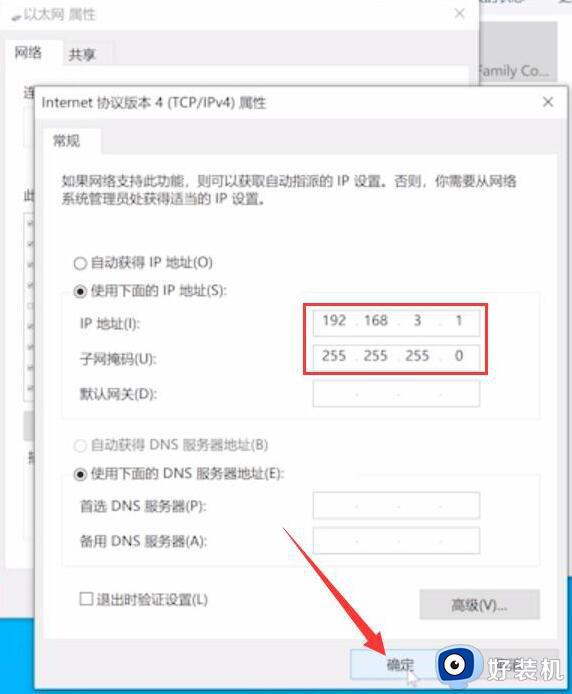
以上就是小编给大家介绍的win10改电脑ip地址方法了,还有不清楚的用户就可以参考一下小编的步骤进行操作,希望本文能够对大家有所帮助。